Το Netstat είναι ένα εξαιρετικό βοηθητικό πρόγραμμα CLI που μπορείτε να χρησιμοποιήσετε για να εμφανίσετε σύντομες πληροφορίες σχετικά με το δίκτυό σας. Αυτό το βοηθητικό πρόγραμμα εντολών έχει ισχυρές επιλογές για παρακολούθηση δικτύου και αντιμετώπιση προβλημάτων στο Linux. Μπορείτε να χρησιμοποιήσετε την εντολή netstat για να βρείτε το PID (αναγνωριστικό διεργασίας) που μπορεί να σας βοηθήσει να βρείτε τις διαδικασίες που καταναλώνουν πόρους δικτύου.
Συνήθως, το netstat είναι το καλύτερο για τους διαχειριστές συστήματος για τον εντοπισμό των ζητημάτων που σχετίζονται με το δίκτυο, των δραστηριοτήτων δικτύου και των διαθέσιμων συνδέσεων δικτύου. Επιπλέον, είναι απαραίτητο να χρησιμοποιείτε σωστά το netstat με τα κατάλληλα δικαιώματα, επειδή εμφανίζει ευαίσθητες πληροφορίες σχετικά με το δίκτυο.
Εάν είστε χρήστης του Rocky Linux 9 και θέλετε να χρησιμοποιήσετε το βοηθητικό πρόγραμμα netstat, αυτό το σεμινάριο είναι για εσάς. Σε αυτό το σεμινάριο, θα εξηγήσουμε εν συντομία τους απλούς τρόπους εγκατάστασης και χρήσης του netstat στο Rocky Linux 9.
Πώς να εγκαταστήσετε και να χρησιμοποιήσετε το Netstat στο Rocky Linux 9
Το Netstat είναι το προεγκατεστημένο βοηθητικό πρόγραμμα του Rocky Linux 9 που μπορείτε να εγκαταστήσετε μέσω της ακόλουθης εντολής:
sudo ενημέρωση dnf
sudo dnf εγκαθιστώ δικτυακά εργαλεία

Αφού εγκαταστήσετε το netstat στο σύστημα, μπορείτε να ελέγξετε την έκδοσή του:
netstat --εκδοχή 
Επιπλέον, μπορείτε να εξερευνήσετε όλες τις πρόσθετες επιλογές του netstat μέσω της ακόλουθης εντολής:
netstat --βοήθεια 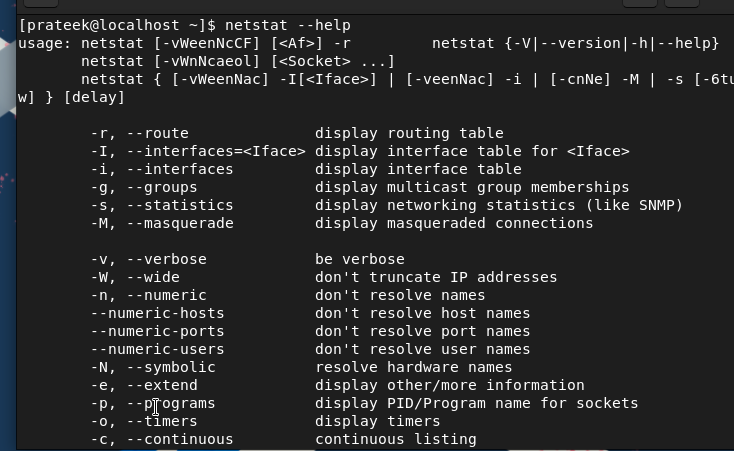
Μόλις τελειώσετε με τα πάντα, ήρθε η ώρα να χρησιμοποιήσετε τις διάφορες επιλογές που είναι διαθέσιμες στο netstat μέσα από μερικά παραδείγματα.
Η επιλογή -a (-όλα)
Μπορείτε να χρησιμοποιήσετε την επιλογή -a με το netstat για να λάβετε σύντομες πληροφορίες σχετικά με όλα τα τρέχοντα ενεργά δίκτυα:
netstat -ένα 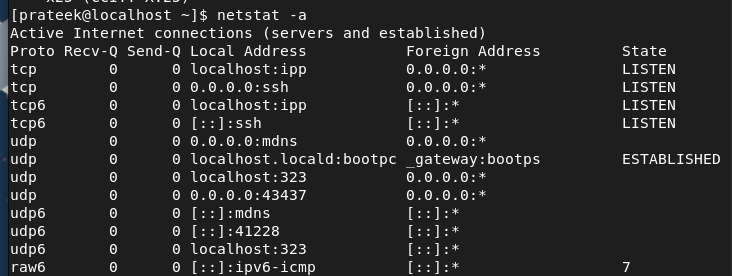
Η επιλογή -l (–ακρόαση)
Αυτή η επιλογή εμφανίζει όλες τις θύρες που ακούν αυτήν τη στιγμή για την εισερχόμενη σύνδεση με το αναγνωριστικό διεργασίας τους:
netstat -μεγάλο 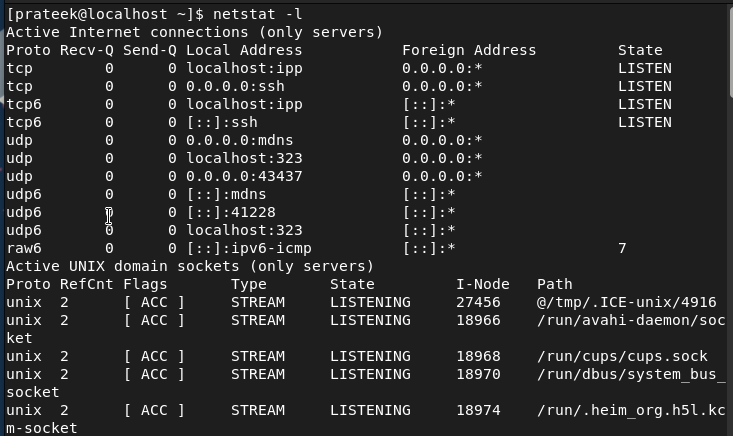
Η επιλογή -s (–στατιστικά)
Η επιλογή -s εμφανίζει τα πλήρη στατιστικά του δικτύου συμπεριλαμβανομένων των σφαλμάτων, του εύρους πακέτων και άλλων πληροφοριών.
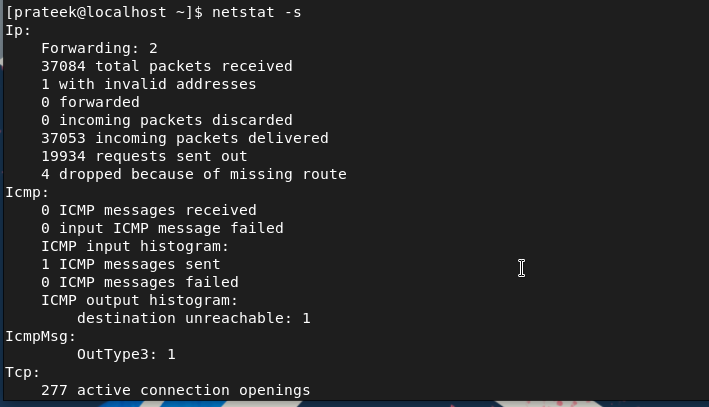
Ομοίως, μπορείτε να αποθηκεύσετε τις προηγούμενες πληροφορίες στο αρχείο '.txt' μέσω της ακόλουθης εντολής:
netstat -μικρό > info.txt 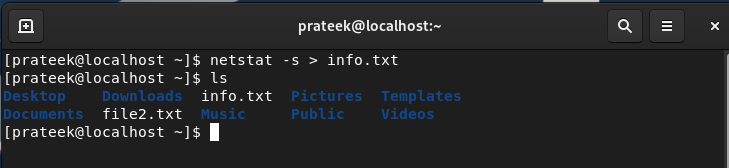

Η επιλογή -p (–πρόγραμμα)
Με την επιλογή -p, το netstat μπορεί να παρέχει πληροφορίες σχετικά με το PID που σχετίζεται με κάθε δίκτυο.
netstat -Π 
Η επιλογή -i (–διεπαφές)
Στο netstat, η επιλογή -i εμφανίζει τα πλήρη στατιστικά όλων των διεπαφών δικτύου που είναι διαθέσιμες στο σύστημα.
netstat -Εγώ 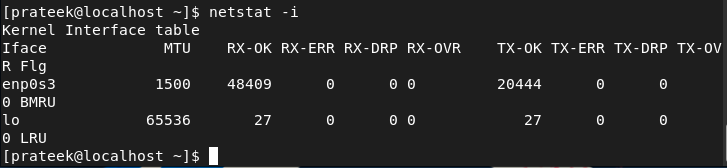
Η επιλογή -r (–διαδρομή)
Αυτή η επιλογή εμφανίζει τις πλήρεις πληροφορίες σχετικά με τη δρομολόγηση του πυρήνα:
netstat -r 
Η επιλογή -g (–ομάδες)
Με την επιλογή -g, μπορείτε να λάβετε πληροφορίες σχετικά με τη συμμετοχή στην ομάδα πολλαπλής διανομής για IPv4 και IPv6.
netstat -σολ 
Η επιλογή -c
Η επιλογή -c χρησιμοποιείται για να δώσει οδηγίες στο σύστημα σχετικά με τη συνεχή ακρόαση των πληροφοριών σχετικά με τις θύρες:
netstat -ντο 
Οι επιλογές -t (–tcp) και -u (–udp).
Μπορείτε να χρησιμοποιήσετε αυτές τις επιλογές για να εμφανίσετε τις πληροφορίες σχετικά με τις θύρες TCP και UDP του συστήματος:
netstat -τnetstat -σε
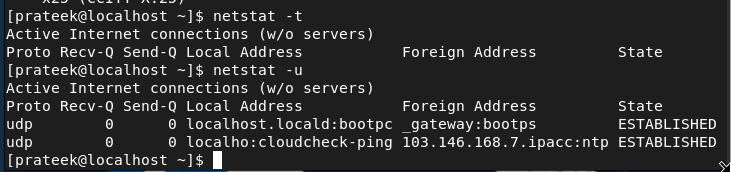
Η -αλ Επιλογή
Με την επιλογή -al, μπορείτε να απαριθμήσετε τις μοναδικές υποδοχές ακρόασης του συστήματος. Εδώ είναι η εντολή:
netstat -στο 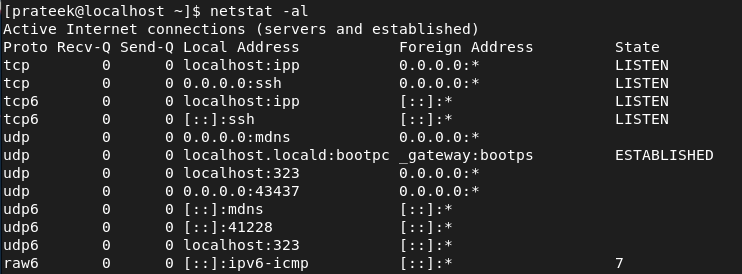
Οι Επιλογές -at και -au
Η επιλογή -at χρησιμοποιείται για την εμφάνιση της λίστας όλων των διαθέσιμων θυρών TCP:
netstat -στο 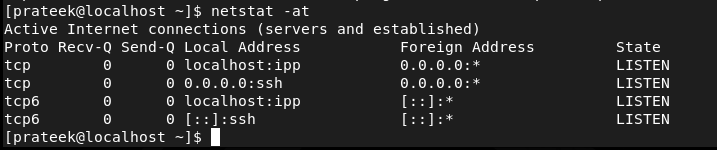
Ομοίως, μπορείτε να χρησιμοποιήσετε την επιλογή -aux για να εμφανίσετε όλες τις διαθέσιμες θύρες UDP:
netstat -Στο 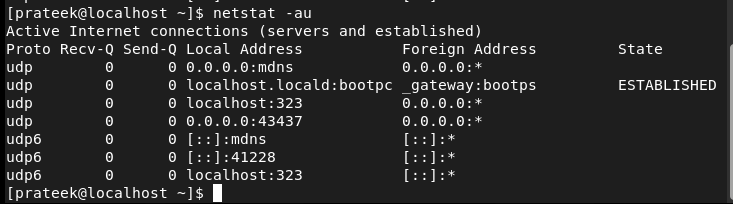
Οι Επιλογές -lt και -lu
Η επιλογή -at χρησιμοποιείται για την εμφάνιση της λίστας όλων των διαθέσιμων θυρών TCP:
netstat -στο 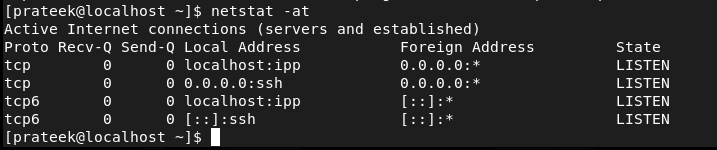
Ομοίως, μπορείτε να χρησιμοποιήσετε την επιλογή -aux για να εμφανίσετε όλες τις διαθέσιμες θύρες UDP:
netstat -Στο 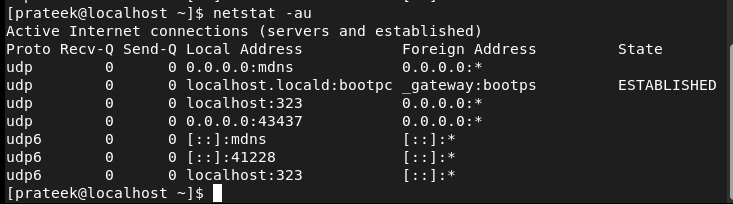
Οι Επιλογές -st και -su
Συνδυάζετε τις επιλογές -t και -u με την επιλογή -s για να εμφανίσετε τη λίστα με τα στατιστικά στοιχεία των θυρών TCP και UDP:
netstat -αγ 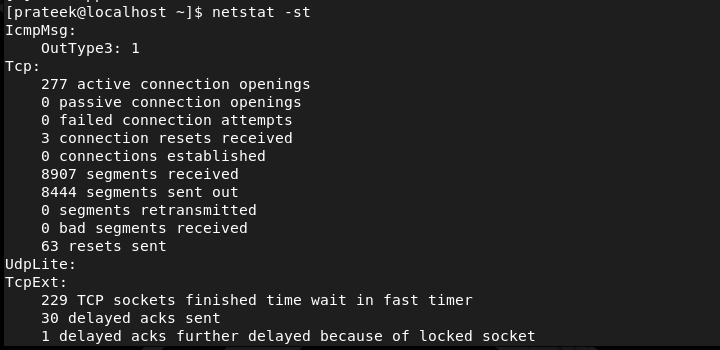
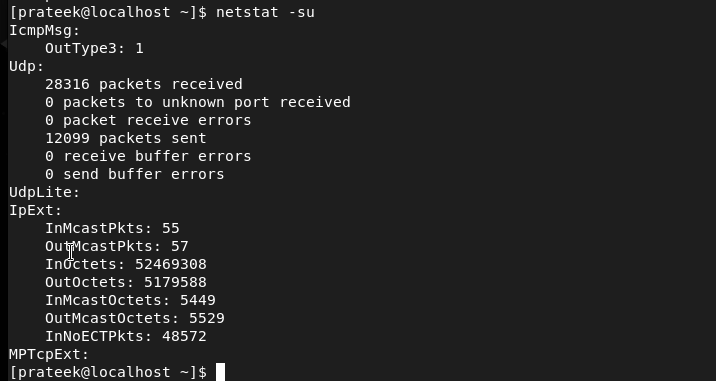
Η επιλογή -tunl
Αυτή η επιλογή εμφανίζει κάθε υπηρεσία που ακούει TCP και UDP, συμπεριλαμβανομένων όλων των δωρεάν ανοιχτών θυρών της συσκευής:
netstat - τούνλ 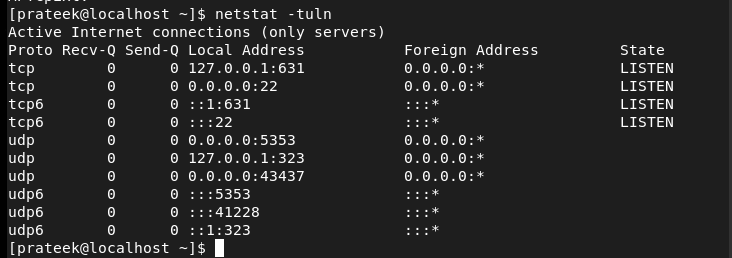
συμπέρασμα
Αυτό είναι ένα σύντομο σεμινάριο σχετικά με την εντολή netstat και τους απλούς τρόπους χρήσης της στο Rocky Linux 9. Εξηγήσαμε όλες τις επιλογές που είναι διαθέσιμες στο netstat και πώς να τις χρησιμοποιήσετε στο σύστημά σας. Επιπλέον, συμπεριλάβαμε και τον συνδυασμό επιλογών που μπορείτε να δοκιμάσετε στην εντολή netstat.